Photoshop怎么使用渐变工具_ps渐变工具怎么使用
发布时间:2017-03-28 16:38
Photoshop渐变工具是非常实用和强大的工具,学会使用photoshop必须要掌握它,下面是小编整理的Photoshop使用渐变工具的方法,供您参考。
Photoshop使用渐变工具的方法
Photoshop渐变工具就在工具栏中,点击选择就可以了。
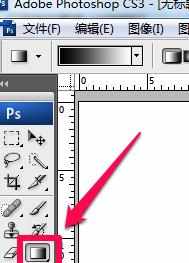
点击渐变右侧的倒三角可以选择Photoshop预设的渐变。

在渐变右侧可以选择Photoshop渐变方式,有线性渐变、径向渐变以及对称渐变等等。

接下来在渐变上单击鼠标左键,可以对渐变进行修改。

在下面渐变条的上面单击鼠标左键可以添加不透明度色标,在渐变条下面单击可以添加色标,而在最下面可以设置不透明色标的不透明度和位置,以及色标的颜色和位置。
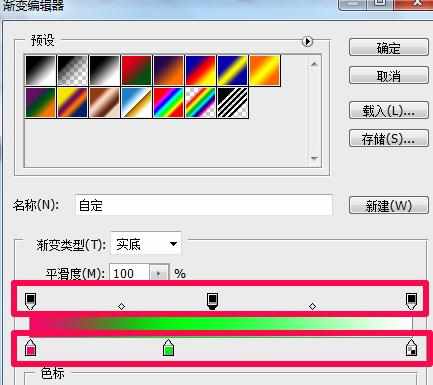
设置好渐变后便可以在选区或者图层中拉出渐变了。
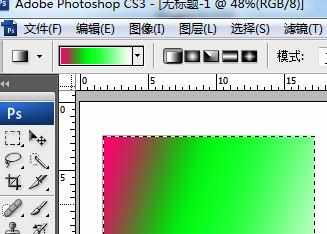
Photosho

Photoshop怎么使用渐变工具_ps渐变工具怎么使用的评论条评论